가이드 도구
십자 가이드선 / 좌표 표시 / 줄자 표시 / 어노테이션 기준 크기 박스 / 이미지 등분 도구 / 미니맵
십자 가이드선
십자 가이드선 도구[  ]는 마우스 커서의 위치를 쉽게 확인할 수 있는 십자 형태의 표시 선입니다. 도구 버튼 위에 마우스를 올려 설정 창에서 십자 가이드 선의 두께(px)와 색상을 변경할 수 있습니다.
]는 마우스 커서의 위치를 쉽게 확인할 수 있는 십자 형태의 표시 선입니다. 도구 버튼 위에 마우스를 올려 설정 창에서 십자 가이드 선의 두께(px)와 색상을 변경할 수 있습니다.
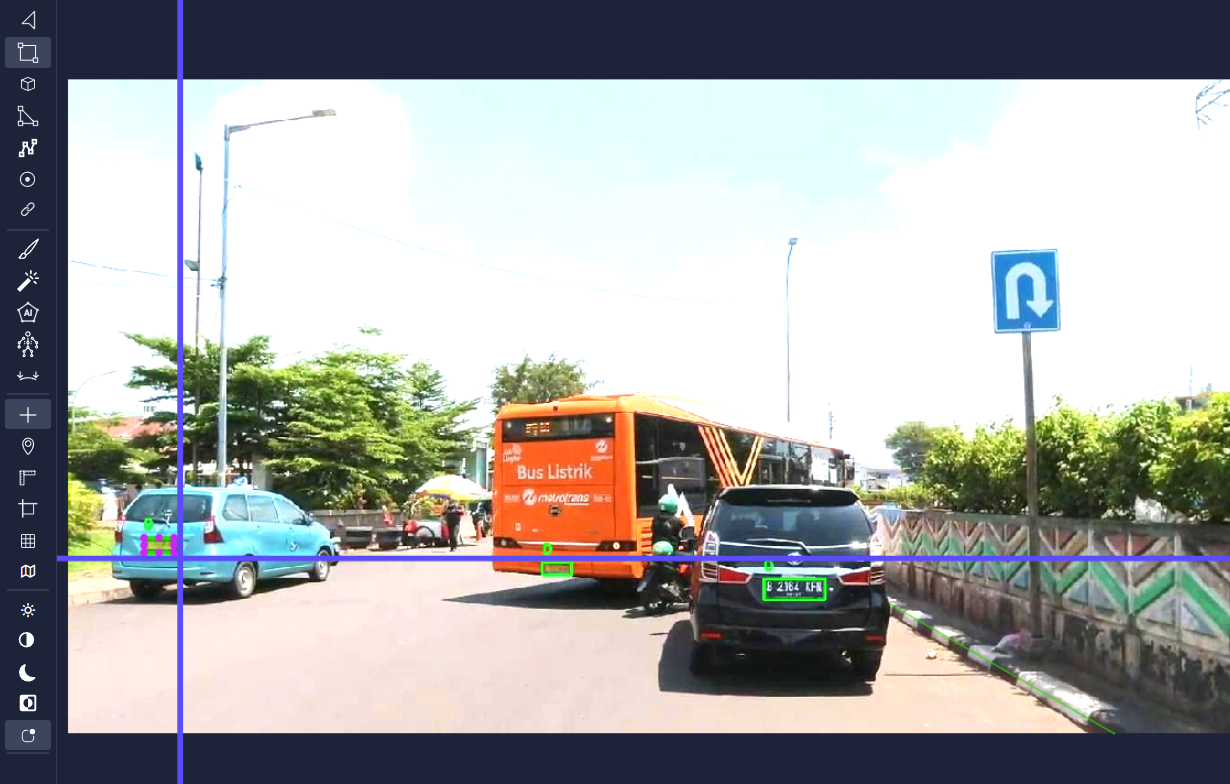
십자 가이드선 적용 시 에디터 화면
십자 가이드선 보이기/감추기 단축키
G로 십자 가이선 보이거나 감출 수 있습니다.
십자 가이드선 두께 조정
십자 가이선의 두께를 1px 단위로 조정할 수 있습니다.
(기본값: 1, 조정범위: 1~10)
십자 가이드선 색상 조정
십자 가이선의 색상 (RGB, hex, hsl)과 투명도를 조정할 수 있습니다.
좌표 표시
좌표 표시 도구[  ]는 에디터 내의 마우스 위치를 가로, 세로 좌표(x, y)로 표시하는 도구입니다.
]는 에디터 내의 마우스 위치를 가로, 세로 좌표(x, y)로 표시하는 도구입니다.
데이터의 좌측 최상단을 좌표의 원점으로 하며, (0, 0)의 값을 가지고 있습니다.(확대 여부, 가시 영역과 상관없습니다.)
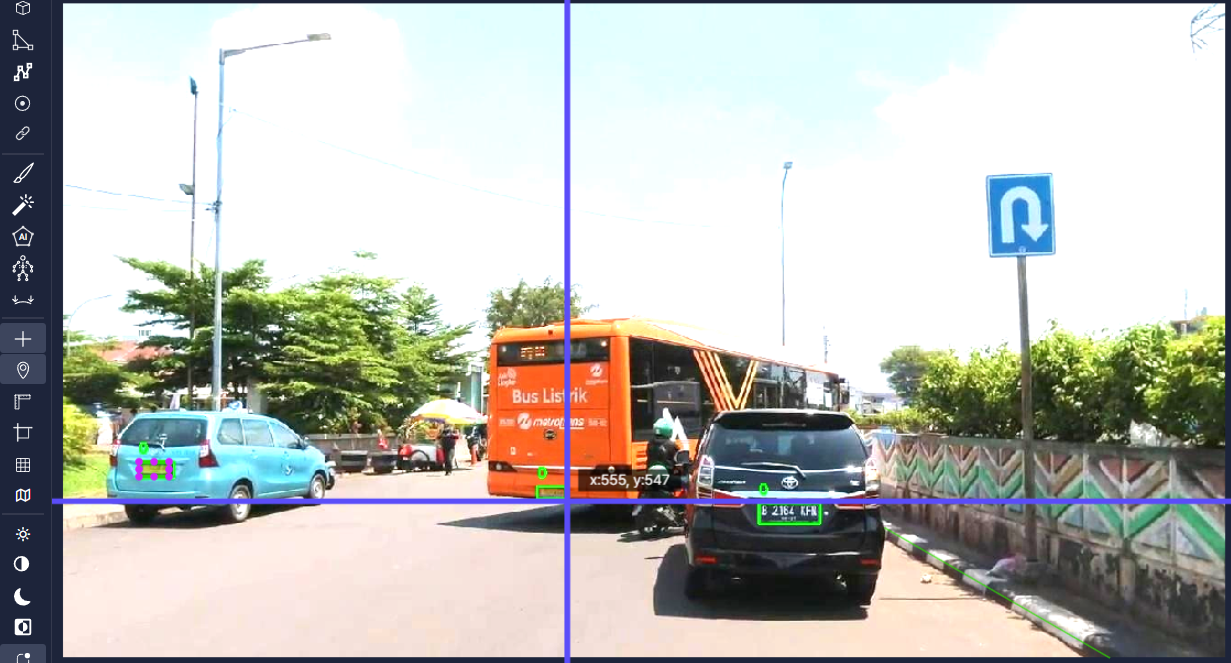
좌표 표시 설정 시 에디터 화면
줄자 표시
줄자 표시 도구[  ]는 에디터 상단과 좌측에 픽셀 단위 줄자를 표시하는 도구입니다.
]는 에디터 상단과 좌측에 픽셀 단위 줄자를 표시하는 도구입니다.

줄자 표시 설정 시 에디터 화면
어노테이션 기준 크기 박스
어노테이션 기준 크기 박스 도구[  ]일정 크기 이하 또는 이상의 대상만 라벨링 한다는 조건이 있는 경우 사용하는 도구입니다. 마우스 우측 하단에 십자 가이드 선과 함께 보여지므로, 십자 가이드 선을 보이도록 설정해야 하며, 선의 두께 및 색상 설정은 십자 가이드 선 설정을 따릅니다.
]일정 크기 이하 또는 이상의 대상만 라벨링 한다는 조건이 있는 경우 사용하는 도구입니다. 마우스 우측 하단에 십자 가이드 선과 함께 보여지므로, 십자 가이드 선을 보이도록 설정해야 하며, 선의 두께 및 색상 설정은 십자 가이드 선 설정을 따릅니다.
도구 버튼 위에 마우스를 올려 설정 창에서 한 개 이상의 크기 박스를 생성할 수 있습니다.
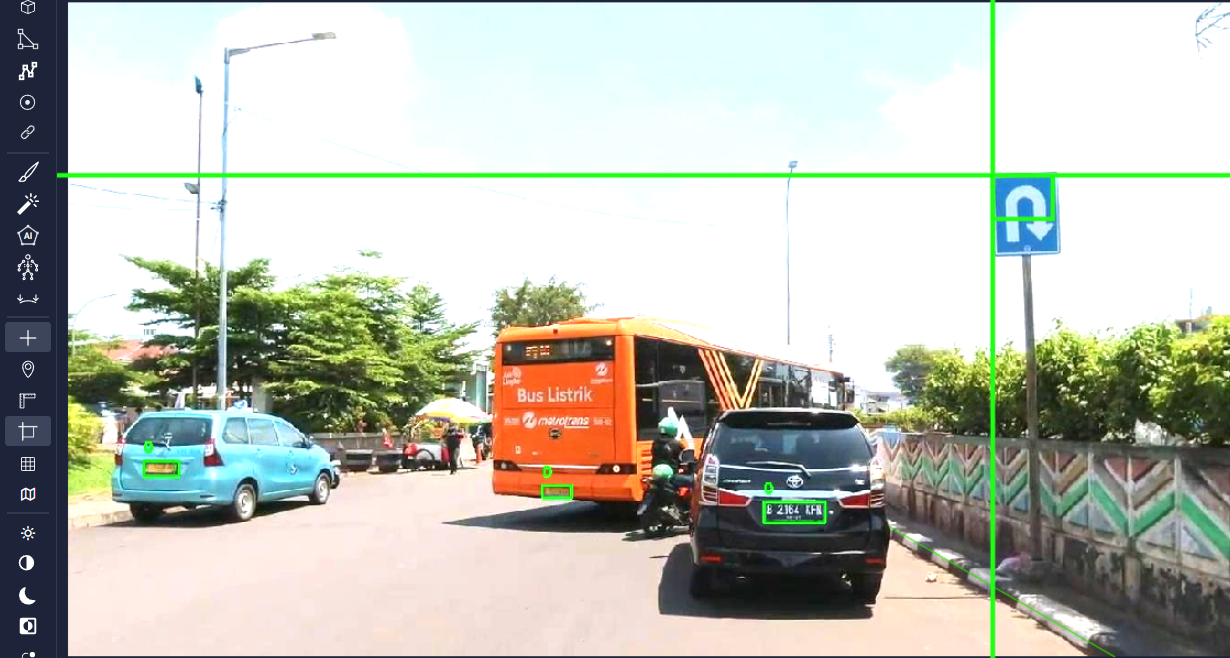
어노테이션 기준 크기박스 설정 시 에디터 화면
이미지 등분 도구
이미지 등분 도구[  ]는 이미지(또는 비디오) 데이터 위에 격자무늬를 표시하는 도구입니다. 격자무늬의 가로(수평), 세로(수직) 등분 수를 각각 입력하여 총 등분 수를 조절할 수 있습니다.
]는 이미지(또는 비디오) 데이터 위에 격자무늬를 표시하는 도구입니다. 격자무늬의 가로(수평), 세로(수직) 등분 수를 각각 입력하여 총 등분 수를 조절할 수 있습니다.
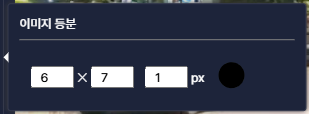
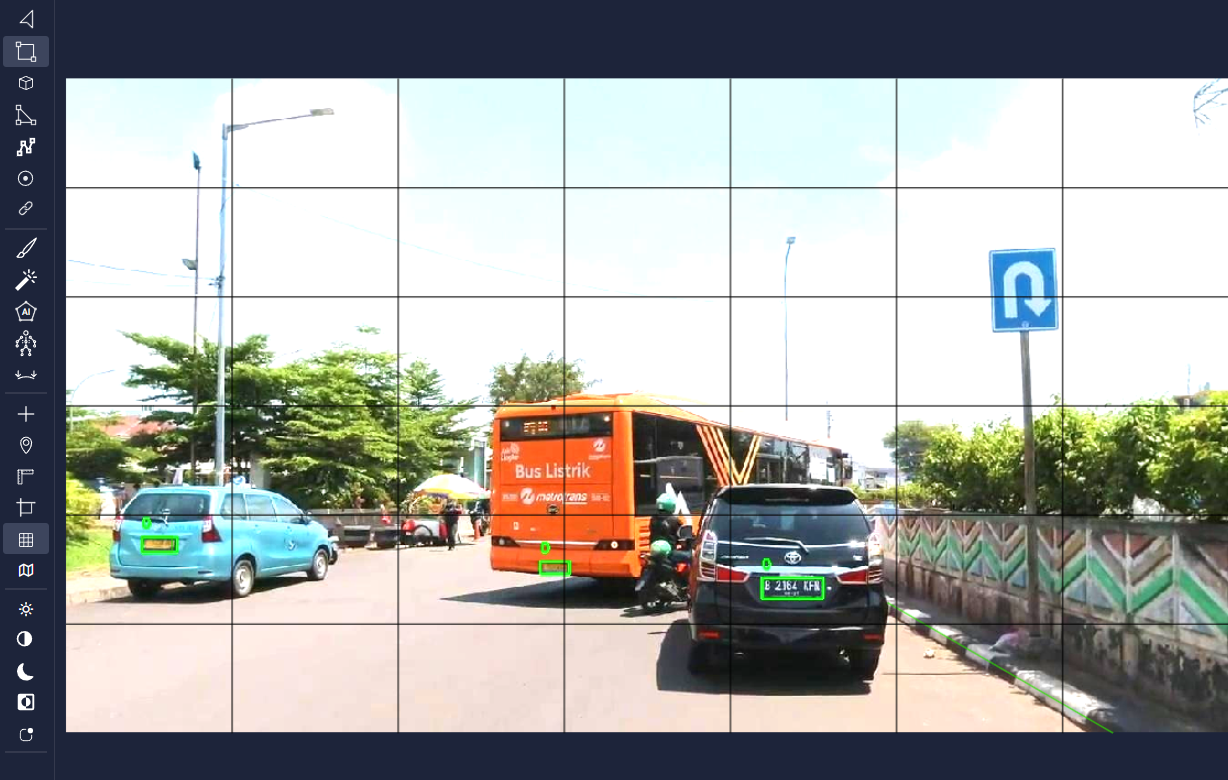
이미지 등분 도구 설정 시 에디터 화면
이미지 등분 조정 범위
가로, 세로의 등분을 설정할 수 있습니다.
(기본 값: 0, 조정 범위: 0~ 100)
이미지 등분 선 두께 조정
가로, 세로의 등분의 두께를 px 단위로 설정할 수 있습니다.
(기본 값: 1px, 조정 범위: 0~10)
이미지 등분 색상 조정
가로, 세로의 등분 색상과 투명도를 설정할 수 있습니다. (RGB, hex, hsl)
미니맵
미니맵 도구[  ]은 에디터 영역에서 매우 큰 이미지 데이터를 작업시 유용하게 활용됩니다. 미니맵을 통해 어노테이션 영역을 이미지 어노테이터에서 이미지 전체 영역 중 선택한 어노테이션이 어느정도에 위치해 있는지 확인할 수 있습니다.
]은 에디터 영역에서 매우 큰 이미지 데이터를 작업시 유용하게 활용됩니다. 미니맵을 통해 어노테이션 영역을 이미지 어노테이터에서 이미지 전체 영역 중 선택한 어노테이션이 어느정도에 위치해 있는지 확인할 수 있습니다.
미니맵 도구를 클릭하여, 다양한 설정 값들을 선택하여 기능을 활용할 수 있습니다.
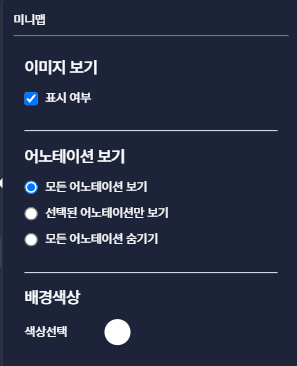
미니맵 설정 창
이미지 보기
어노테이션 대상 데이터 표시 여부를 선택할 수 있습니다.
어노테이션 보기
미니맵에서 어노테이션을 보는 옵션을 선택할 수 있습니다.
- 모든 어노테이션 보기: 라벨링된 모든 어노테이션의 위치가 보여집니다.
- 선택된 어노테이션만 보기: 선택된 어노테이션의 위치만 보여집니다.
- 어노테이션 보지 않기: 어떤 어노테이션도 보이지 않습니다.
배경색상
어노테이션 대상 데이터를 표시하지 않을 때 어노테이션 대상 데이터 영역의 색상 (RGB, hex, hsl)과 투명도를 조정할 수 있습니다.
Updated 4 months ago